Photoshop制作质感3D玻璃字
再来选择渐变叠加效果,将渐变的混合模式设为强光,不透明性为40%,打开渐变编辑窗口,将渐变设为大致的蓝—白—蓝的颜色,如图03b,其中蓝色为RGB(69,142,216),中间的浅蓝色为RGB(231,233,244)。渐变样式为线性,勾选与图层对齐选项。角度为95度,缩放为100%,这时的图像如03c,03d,具有很特别的立体感。在图像的边缘和中间会有一些杂色,不过没有关系,在以后的步骤中我们会慢慢消除它。



4.新建一层,命名为Cover,载入通道Text的选区,用收缩选区命令将选区向内收缩10像素,用和第二步中相同的方法填充灰色后,取消选择。
接下来我们用光照效果滤镜为文字表面添加一些光线效果。打开渲染>光照效果滤镜,我们设置了两个光源,其光照类型均为点光。第一个光源的光照强度为50,聚焦为0,颜色为RGB(228,228,228),属性保持默认不变,无纹理通道;再添加第二个光源,强度为35,聚焦为69,颜色为RGB(238,238,238),其他属性保持不变。(图04a)
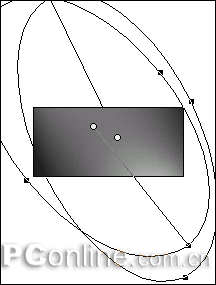










 加载中,请稍侯......
加载中,请稍侯......
精彩评论